许多人可能会遇到“内存不足”这一提示,尤其是在运行多个程序或者大型软件时。造成这种情况的原因可能是电脑物理内存(RAM)不足,也可能是虚拟内存不足。无论是哪种原因,都可以通过一些方法来清理和优化内存,恢复电脑的流畅运行。

一、检查和关闭不必要的程序
当电脑提示内存不足时,首先要做的是检查哪些程序正在占用大量内存。在 Windows 系统中,可以按下Ctrl + Shift + Esc打开任务管理器,查看哪些程序正在运行并占用过多内存。如果你发现某个程序的内存占用过高,而且目前并不需要它,可以选择结束该进程。
1. 打开任务管理器。
2. 查找占用内存最多的程序。
3. 选择不需要的程序,点击“结束任务”或“退出”。
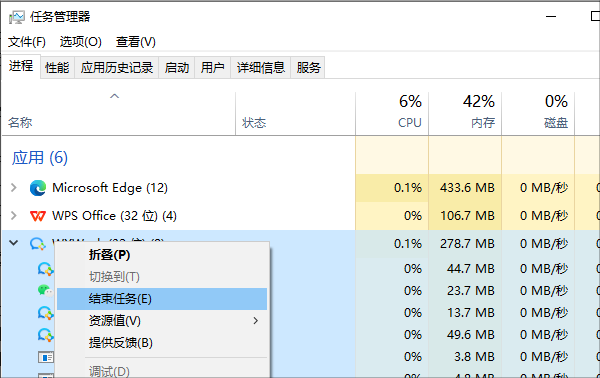
二、清理启动项
有些程序会在电脑开机时自动启动,并在后台运行,占用系统资源。特别是那些不常用或者不必要的程序,会长期占用内存,导致电脑变慢。为了减少内存占用,可以禁用这些启动项。
1. 打开任务管理器。
2. 找到“启动”选项卡。
3. 禁用不必要的启动项。
三、清理临时文件和缓存
临时文件和缓存文件是电脑在使用过程中自动生成的,用于加速程序运行和存储一些临时数据。虽然这些文件对程序的运行有一定帮助,但它们也会占用一定的内存和存储空间。定期清理这些文件可以有效释放内存。
1. 打开“此电脑”。
2. 右键点击 C 盘,选择“属性”。
3. 在“常规”选项卡中,点击“磁盘清理”。
4. 选择“临时文件”和其他不必要的文件进行清理。
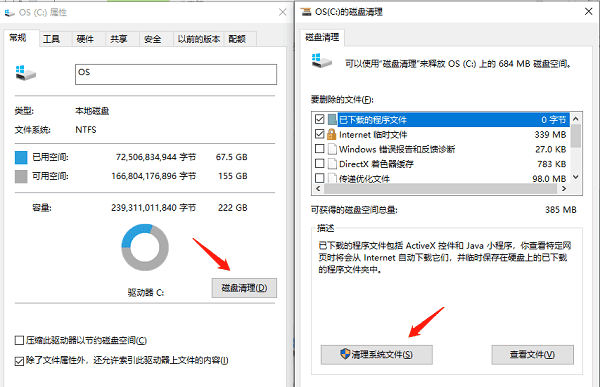
四、升级物理内存(RAM)
如果以上方法都没有解决问题,且电脑依然频繁提示内存不足,可能是因为你的电脑物理内存(RAM)本身较小,无法满足日常需求。在这种情况下,升级内存是一个有效的解决方案。通过增加更多的内存条,可以显著提高系统的处理能力,提升多任务处理和大型软件运行的效率。
以上就是电脑提示内存不足的清理方法,希望对你有帮助。
| 
